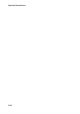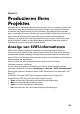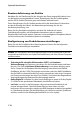Operation Manual
Kapitel 4: Erstellen einer Story
101
Einstellen von Kaptitelminiaturen
Sie können das Miniaturbild für jedes Ihrer Kapitel frei festlegen. Dies wird im
Datenträgermenü auf dem fertig gestellten Datenträger angezeigt. Klicken Sie
einfach auf , wenn es sich bei dem Einzelbild im Vorschaufenster um das Bild
handelt, das Sie als Kapitelminiatur verwenden möchten.
Untertitel
CyberLink PowerDirector ermöglicht Ihnen, Untertitel zu Ihrer Videoproduktion
hinzuzufügen, entweder für einen Datenträger oder in eine Videodatei
eingeprägt. Sie können auch Untertitel aus einer Textdatei importieren oder
manuell im Untertitelraum hinzufügen.
Um Ihrer Videoproduktion einen Untertitel hinzuzufügen, klicken Sie auf im
Untertitelraum und wählen anschließend eine der folgenden Arten von
Untertiteln aus:
• Untertitel für eine Disc erstellen: Bei Auswahl dieser Option werden
Untertitel erstellt, die mit den meisten DVD/BDMV/AVCHD-
Wiedergabeprogrammen kompatibel sind. Sie können wie bei kommerziellen
Datenträgern ein- oder ausgeschaltet werden.
Hinweis: Wenn Sie Untertitel für eine Disc erstellen auswählen, wird eine
Untertiteloption automatisch im erstellten Datenträgermenü erscheinen, sofern dies
im Modul Disc erstellen erstellt wurde. Die Textformatierung für Datenträgeruntertitel
ist eingeschränkter.
•
Untertitel in eine Videodatei einprägen: Wählen Sie diese Option aus, um
Untertitel im Video einzublenden.
Hinzufügen von Untertiteln
Einen Untertitel zu einer Videoproduktion hinzufügen:
• Verwenden Sie die Wiedergabesteuerungen, um zu der Stelle zu gelangen, an
welcher der Dialog für den entsprechenden Untertitel beginnt und klicken Sie
anschließend kontinuierlich auf die Schaltfläche , um einen Untertitel für
jeden Dialog hinzuzufügen. Wenn Sie auf die Schaltfläche Stopp klicken,
werden die Untertiteleinträge in das Untertitelfenster geladen.